Les Sims 4 ne s’affichent pas dans l’application EA (correction de bogue)

Vous venez d’acheter Les Sims 4 et vous ne pouvez pas y jouer car il ne fait pas partie de votre collection d’applications EA ? Alors vous venez d’arriver au bon endroit car ce guide contient tout ce dont vous avez besoin. Récemment, plusieurs joueurs ont exprimé leur frustration face à ce bug dans l’application EA. Heureusement, EA a trouvé des solutions qui peuvent résoudre ce problème. Comme on dit, voici tout ce que vous devez savoir.
Les Sims 4 ont disparu/ne s’affichent pas dans l’application EA – Comment réparer
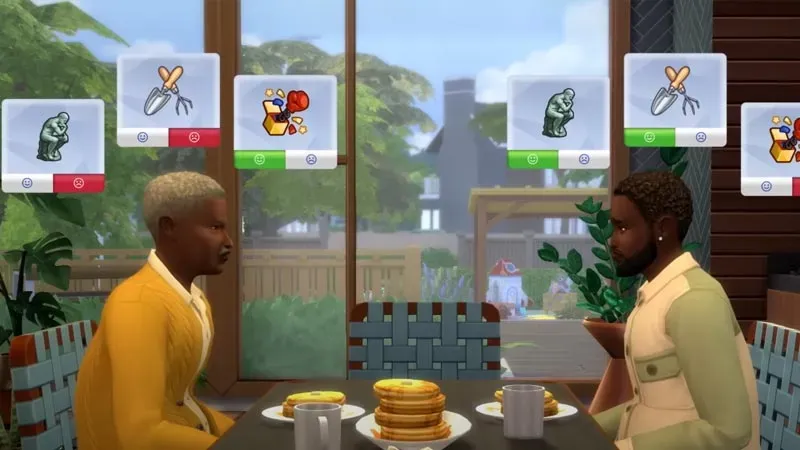
Tout d’abord, votre EA Collection n’affichera pas de modules complémentaires ni de contenu téléchargeable. Il ne montre que les jeux complets de la collection. Cependant, si vous souhaitez tester vos packs d’extension ou vos DLC, voici comment procéder :
- Connectez-vous à votre compte sur l’application EA et accédez à votre collection.
- Ensuite, mettez en surbrillance le jeu pour lequel vous avez acheté une extension ou un DLC.
- Cliquez sur l’icône des trois points > Gérer les modules complémentaires.
- Vous pourrez y voir toutes les extensions ou DLC que vous avez achetés.
S’il ne s’agit pas d’une extension mais d’un jeu complet des Sims 4, voici quelques choses que vous pouvez faire.
Vérifier l’état du paiement
Si vous avez récemment acheté Les Sims 4 et qu’il n’apparaît pas dans l’application EA, vous devrez vérifier l’état de votre paiement. Pour le faire, suivez ces étapes:
- Utilisez ce lien pour accéder au portail des paramètres de compte EA.
- Cliquez maintenant sur l’onglet Historique des commandes.
- De là, vous pouvez vérifier l’état de votre commande pour Les Sims 4 ou tout autre jeu acheté.
- Si le statut est toujours en attente, vous pouvez réclamer le jeu pour votre collection EA.
Cependant, si vous avez acheté Les Sims 4 et qu’il n’apparaît toujours pas dans l’application EA, suivez ces étapes :
- Naviguez et appuyez sur « Menu » dans le coin supérieur gauche de l’écran.
- Pour l’étape suivante, sélectionnez l’option Aide et redémarrez l’application EA.
- Les Sims 4 devraient maintenant apparaître dans la collection. S’il ne s’affiche toujours pas, déconnectez-vous et reconnectez-vous à votre compte.
Réinstallez l’application EA
Si rien d’autre ne fonctionne, je vous recommande de désinstaller l’application EA et de la réinstaller. Cela devrait corriger ce bogue et faire réapparaître Les Sims 4 dans votre collection.
Vider le cache
- Accédez à l’application EA et appuyez sur Menu dans le coin supérieur gauche.
- Accédez à l’option Aide et cliquez sur Récupération d’application.
- Après cela, sélectionnez « Effacer le cache » pour faire le travail.
- Redémarrez l’application EA pour vérifier si Sims 4 est disponible sur l’application EA.
C’est à peu près tout ce que vous pouvez faire pour résoudre le problème des Sims 4 qui n’apparaissent pas dans l’application EA. Pendant que vous êtes ici, vous pouvez consulter nos autres guides Sims 4.
Laisser un commentaire